Accordez des autorisations à RACINE sur un appareil Android est une excellente idée car cela vous permet de faire beaucoup plus de choses sur l'appareil, comme l'installation de n'importe quelle application et la désinstallation d'applications système. Si vous venez de rooter votre appareil ou si vous venez d'acheter un smartphone d'occasion et que vous ne savez pas s'il est rooté ou non, dans cet article nous voyons comment vérifier la racine. Il existe plusieurs façons de vérifier si votre téléphone Android est rooté ou non.
Installez l'application Root Checker depuis Google Play
L'un des moyens les plus simples de vérifier l'accès root consiste à installer l'application root Checker depuis Google Play. L'application est disponible gratuitement et il ne vous faudra pas plus de quelques secondes pour la télécharger sur votre appareil. Vous pouvez rechercher l'application dans votre Google Play ou utiliser le lien Web si vous préférez procéder de cette façon. Les deux façons sont bonnes.
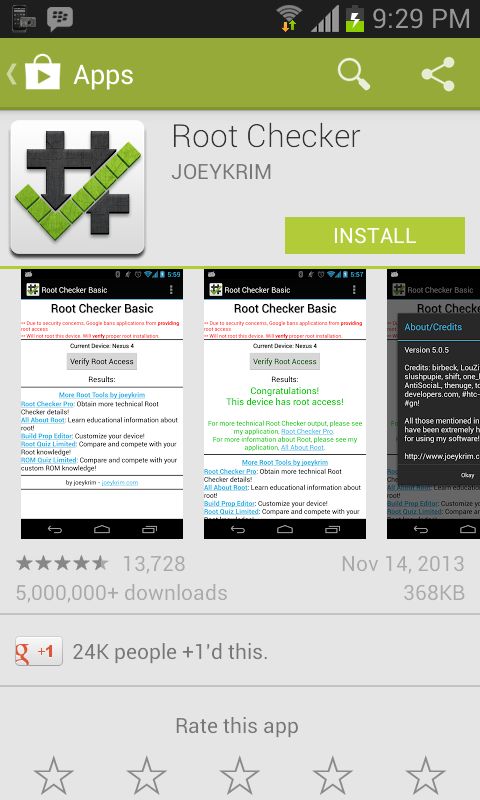
Comme indiqué dans la capture d'écran ci-dessus, appuyez sur le bouton Installer et l'application sera installée sur votre appareil Android.
Vérifiez si l'appareil Android est rooté
L'application est maintenant installée sur l'appareil et vous pouvez procéder à la vérification de la présence de la racine. Accédez à la section Applications sur votre appareil en appuyant sur le bouton Menu.
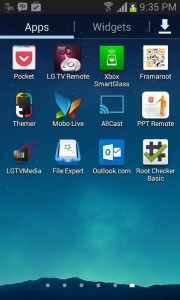
Habituellement, le dernier élément sur l'écran de votre appareil aura l'icône de l'application nouvellement installée. Ensuite, continuez à parcourir les écrans jusqu'à ce que vous atteigniez le dernier écran, puis appuyez sur l'icône Root Checker Basic. L'application va démarrer.
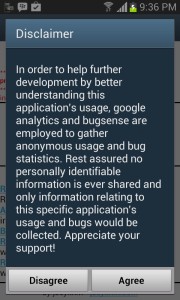
La première fois que vous ouvrirez l'application, celle-ci vous demandera d'accepter les conditions d'utilisation. Appuyez sur le bouton Accepter et vous pouvez continuer.
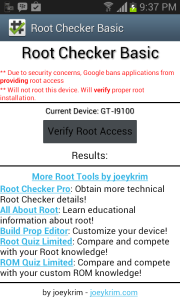
Vous devriez maintenant voir un grand "Vérifier les autorisations root« Au centre de l'écran. Appuyez dessus et l'application vérifiera si l'appareil est correctement enraciné.
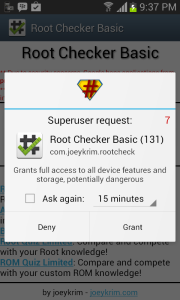
L'écran suivant vous demande d'accorder l'autorisation SuperSU afin qu'il puisse effectuer la vérification. Toucher le "Subvention« Et laissez-le faire son travail.
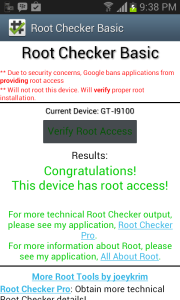
Si l'appareil est correctement rooté, l'application doit afficher un message indiquant que l'appareil dispose d'un accès root (voir l'exemple dans l'image ci-dessus).
123


























